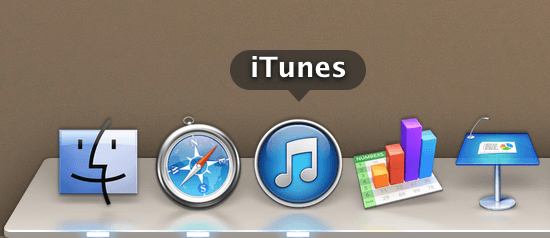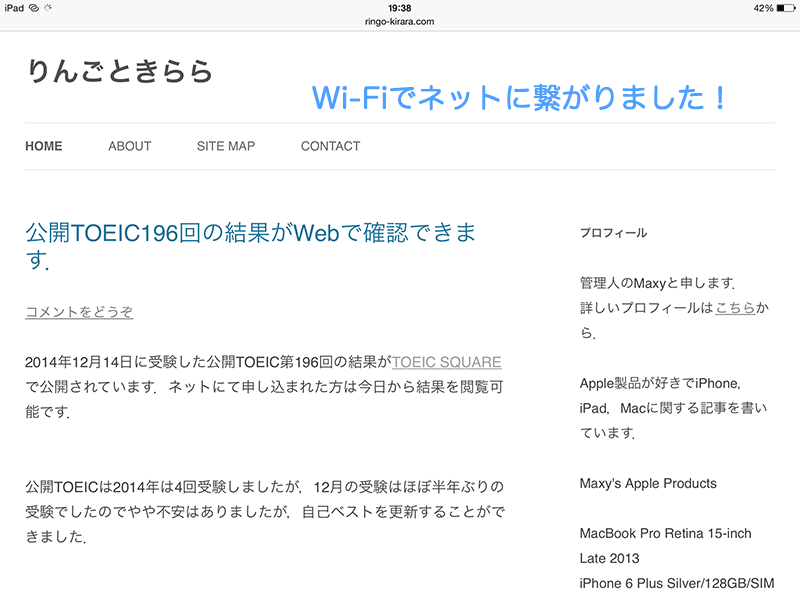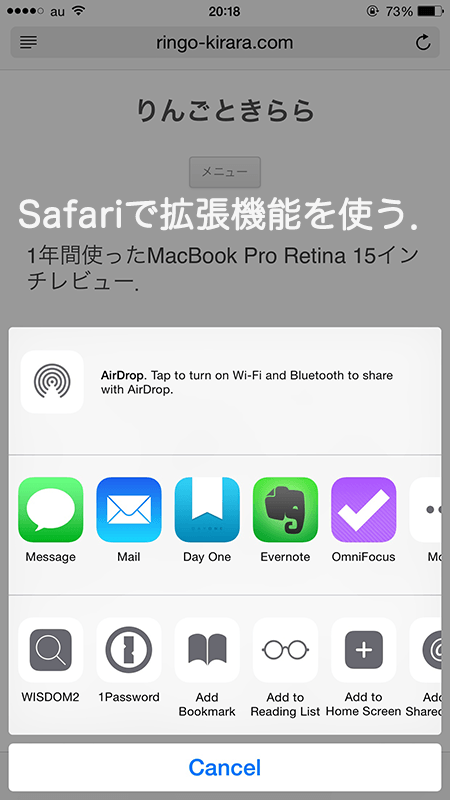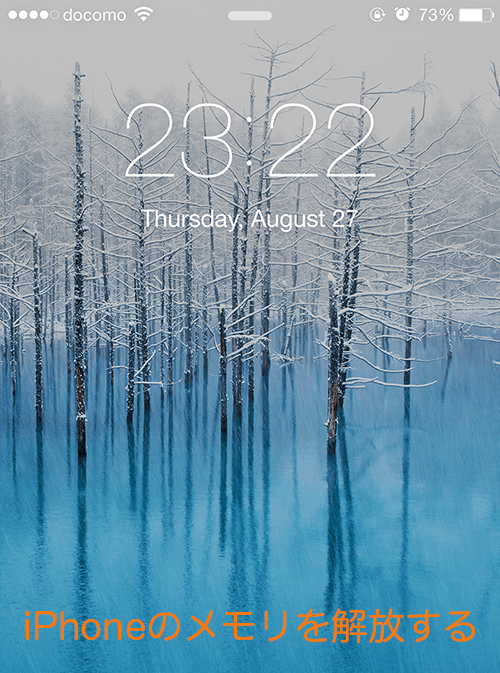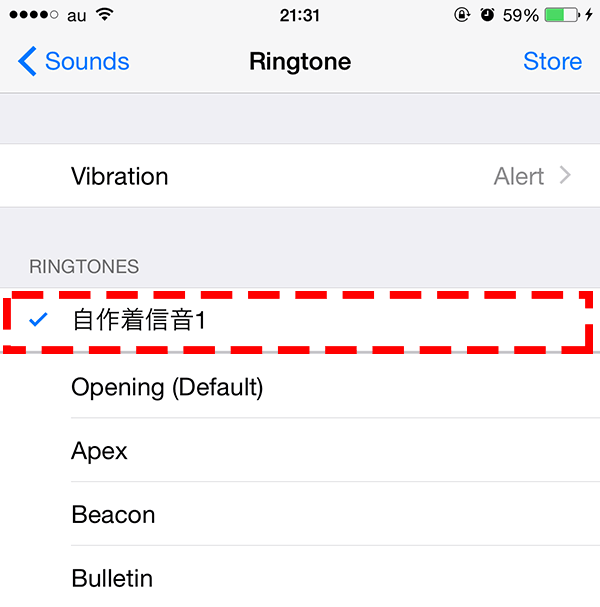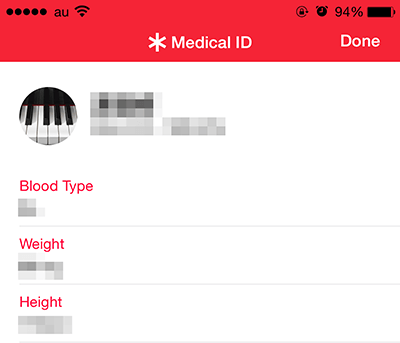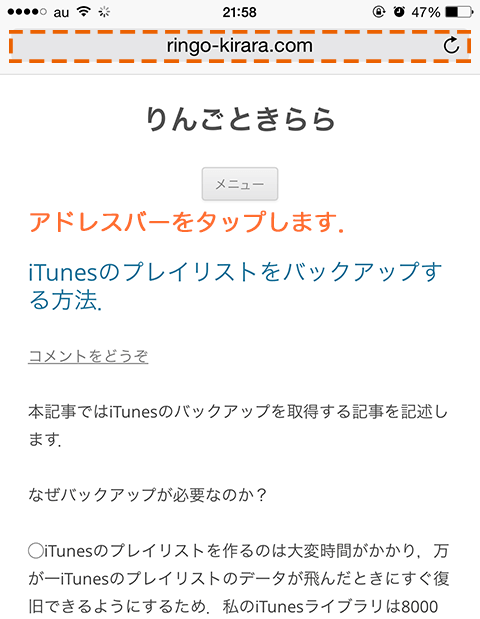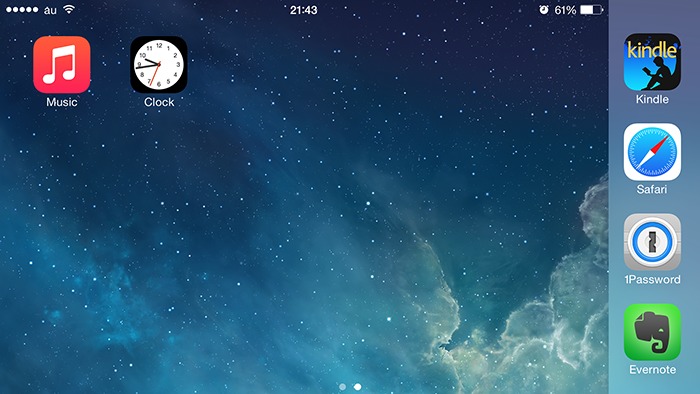検索結果 28 件
iTunesでiPhoneやiPadのバックアップを取る方法
iPhoneやiPadをフル活用するためにはiTunesは必須です。iPhoneやiPadで撮影した写真、設定情報、アプリケーション内部のデータ等もバックアップすることができます。 関連記事: iTunesの音楽ライブラリをバックアップする方法 バックアップを取ることで、新規にiPhoneやiPadを購入したときに、前のiPhoneのデータや設定ををそのまま新しいiPhoneに移すことができるため非常に便利です。言い換えれば、新しいiPhoneで煩わしい初期設定をする必要が無く、前の環境をそ ...
初めてのスマートフォンにiPhoneをおすすめしたい5つの理由
iPhoneの利点 写真は私が使用中のiPhone 6 Plusです。iPhoneの特徴でもある「ホームボタン」は初代のiPhoneから引き継がれているデザインですが、TouchIDを搭載して銀色のリングが装着されて美しいデザインで使いやすいだけでなく、デザインは洗練されています。 関連記事: ガラケーからiPhoneに機種変更するとき注意する8の項目 OSのサポートが長い Android端末と比較して、AppleがOSのアップデートを長いスパンで提供してくれるの ...
iPhoneをモバイルWi-Fiルーターとして使う方法
iPhoneは“テザリング”をオプションとして使用することができますので、今回はiPhoneをモバイルルーターとして使う方法を書きます。 関連記事: iPhoneのテザリングでMacBookを外出先でもインターネットに接続する3つの方法 テザリングとは、LTE等の携帯電話のネットワークをiPhoneが受信して無線LANのネットワーク(Wi-Fi)に変換する機能です。要するにiPhoneはモバイルルーターとしての機能も持っているということになります。 iPhoneをモバイルルータ ...
iPhoneのSafariで拡張機能を使用する方法
iOS8以降では、Safariで拡張機能を使用してSafari上で様々な追加アクションを追加することができます。例えばEvernoteで気になる記事を保存したり、1Passwordでパスワードを自動入力したりと便利な機能を利用できます。 画像のようにSafari起動中に他のアプリの機能を利用することができます。 環境 iPhone 6 Plus(iOS 8.1.2) iPhoneのSafariで拡張機能を利用する方法 Safariを起動 ...
iPhoneやiPadのメモリを解放する3つの方法
iPhoneやiPad等のiOSデバイスは、アプリケーションを使用中にホームボタンをクリックしても、ホーム画面には戻りますがアプリケーションは終了していません。すぐに再び使えるようにバックグラウンドで待機しています。 関連記事: 【保存版】Macのスペックの意味: CPU/メモリ/ディスプレイ/ストレージ/グラフィック そのため、アプリを次々と立ち上げるとメモリの使用量が増加しiPhoneの動作が鈍くなったり、アプリがクラッシュする等の症状が現れます。 この記事の結論 今回は初 ...
MacのiTunesでiPhoneの着信音を作る方法.
今回はMacのiTunesでiPhoneの着信音を作る方法を書きたいと思います.iPhoneの着信音はiTunes Storeでも買えますが,実はiTunesで自作することも可能です. 今回はMacのiTunesを使用してiTunesの楽曲から着信音を作成し,iPhoneに同期するところまで紹介したいと思います.以下の画像のように,iPhone 6 Plusの着信音として「自作着信音1」が登録されています.もちろんファイル名はiTunes上で任意に変更可能です. ...
iPhoneできれいな写真を撮るための5つのヒント
私がブログにアップロードしている写真はほとんどiPhoneで撮影したものです。iPhoneは4s,5s,6 Plusを使用してきましたが、ブログにアップロードするなら十分すぎる画質を持っています。 iPhoneで撮影した写真は全てフォトストリームで自動的にMacに同期されるためMacと接続する手間から開放されたのは大きいです。今回は3年間iPhoneで写真を撮り続けた私がより綺麗に、手ブレ等を抑えて撮影するコツ を紹介したいと思います。 環境 使用端末: iPhone 6 Pl ...
iPhoneのバーストモードの使い方とベストショットを選択する方法
iPhone5s/6/6 Plus、iPad Air 2はカメラの機能でバーストモードを使用可能です。バーストモードとは写真を1秒間に最大10枚も撮影でき、その中からベストショットを選択したり、動いている被写体を撮影するのに向いています。 関連記事: iPhoneのカメラのシャッター音を小さくする/無くす方法 私がiPhoneのカメラを使用する際はほとんどバーストモードを使用し、ベストショットを選択してからカメラロールに保存するようにしています。今回はバーストモードを使用してカメラロールまで ...
【レビュー】Apple純正iPhone 6 Plusレザーケース
1ヶ月ほどiPhone 6 PlusのApple純正レザーケースを使用したのでレビューします。Apple純正のケースは非常に出来がいいので6 PlusでもAppleのケースを愛用しています。カラーラインナップは5色用意されており、私が購入したのは(PRODUCT)REDです。 外観を写真で紹介 表面の写真です。 裏面の写真です。この写真だとわかりにくいのですが、 裏面はAppleのリンゴマークが彫られています。プリントでなくちゃんと彫り込んでいるのにこだわりを感じ ...
iPhoneのロック画面にヘルスケアの情報を表示する方法
iOS8から「ヘルスケア」アプリが追加され、健康情報を保存できるようになりました。この方法のメリットとしては、万が一事故にあったときや倒れたとき等に本人の氏名、血液型、持病、服用している薬等の健康情報を表示できるので本人確認や薬の選択に役立ちます。 関連記事: Apple Watch Series 3をワークアウトで使ってみた感想 持病をお持ちの方で緊急時の対処法などを書いておけば、最悪の事態を防ぐことができるかもしれません。 Medical IDの参照方法 ロッ ...
iPhoneで撮影したムービーをMacに直接保存する方法
今回の記事はiPhoneで撮影したムービーをMacに直接取り込む方法を書きます。 iPhone 6/6 Plusから60フレームの1080pビデオや240fpsのスローモーションビデオが撮影できるようになりました。そのためiPhoneで撮影したムービーをMacで取り込んでiMovieで編集したい方もいらっしゃると思いますので、記事にしてみました。 環境 -MacBook Pro Retina Late 2013 (10.9.5) -iPhone 6 Plus(iOS8.1) 取 ...
iPhoneのSafariで文字検索を行う方法
本記事では、 iPhoneのSafariで文字検索を行う方法を記述します。Macだと「Command+F」、Windowsだと「Ctrl+F」で文字検索を行うことができますが似たようなイメージです。 環境 iPhone 6 Plus(iOS8.1) iPhoneのSafariでの文字検索方法 Safariで文字検索をしたいページを開きます。サンプルとして私のブログの最新記事を開いています。ここで画面上部のアドレスバーをタップして下さい。 ここでアドレ ...
iPhone,iPad,iPod touchの音楽再生に自動停止のタイマーをつける方法
本記事ではiOSの音楽再生でタイマー再生にする方法を記述します。これ使用すると寝つく前30分間リラックスした曲を聞きながら寝たい!でも、自動停止は音楽アプリにないしどうしよう。という人向けです。 関連記事: 【iTunes Selection】一度は聞きたいピアノ協奏曲3曲 必要なアプリケーションは音楽を再生できるアプリ(サードパーティ製でもok)と純正の時計アプリの2つです。私は両者とも純正のアプリをメインとして使っています。 タイマー設定方法 音楽アプリで音楽 ...
iPhoneの保証期間を調べる方法
本記事ではiPhoneの保証期間を調べる方法を紹介します。iPhoneをキャリアショップに持ち込んで修理を依頼しても、ほとんどがAppleのサポートに連絡して欲しいと言われる場合があります。iPhoneは1年間の保証が購入時から付属します。 関連記事: iPhoneのApple Care+を解約する2種類の方法 オプションとしてiPhoneの保証である"Apple Care+"に加入していれば、2年間は不慮の事故でも格安で新品と交換してもらえることができます。なお、本方法は実際に私がiPho ...